Cara membetulkan vcruntime140.DLL hilang ralat pada Windows 10
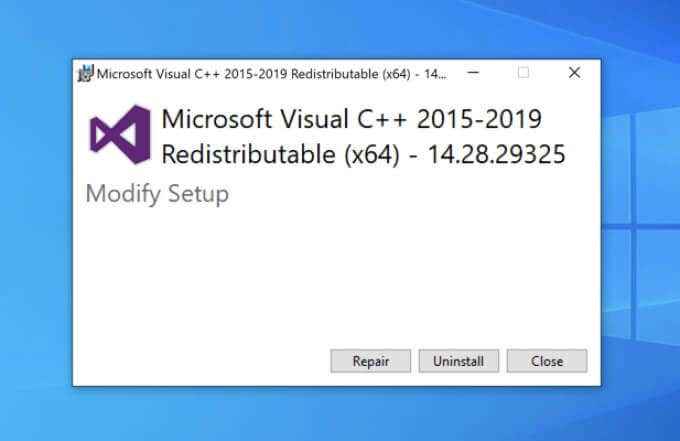
- 4342
- 83
- Clarence Powlowski
Sekiranya anda melihat ralat DLL yang hilang pada PC Windows anda, biasanya tanda bahawa sesuatu telah salah. Mungkin perisian anda rosak dan memerlukan pemasangan semula, atau ia boleh menunjuk kepada masalah yang lebih mendalam dengan PC anda, seperti fail sistem rasuah atau jangkitan malware yang degil.
Walau bagaimanapun, satu lagi sebab utama adalah perpustakaan perisian yang hilang atau rosak yang membolehkan program dijalankan di Windows. "Vcruntime140.DLL hilang "ralat, misalnya, menunjuk kepada pemasangan runtime Microsoft Visual C ++ yang hilang atau rosak. Sekiranya anda ingin menyelesaikan masalah ini, inilah yang perlu anda lakukan.
Isi kandungan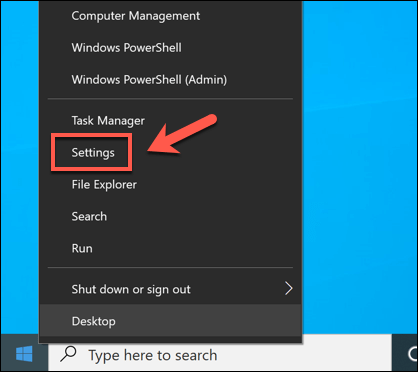
- Di dalam Tetapan menu, pilih Aplikasi > Apl & Ciri. Di sebelah kiri, anda akan melihat senarai aplikasi yang dipasang. Tatal melalui senarai atau gunakan bar carian sehingga anda dapati Microsoft Visual C ++ 2015-2019 boleh diedarkan semula pilihan disenaraikan. Sekiranya hilang, teruskan ke bahagian seterusnya.

- Jika Microsoft Visual C ++ 2015-2019 boleh diedarkan semula Pilihan disenaraikan, bagaimanapun, pilihnya, kemudian pilih Mengubah suai pilihan.
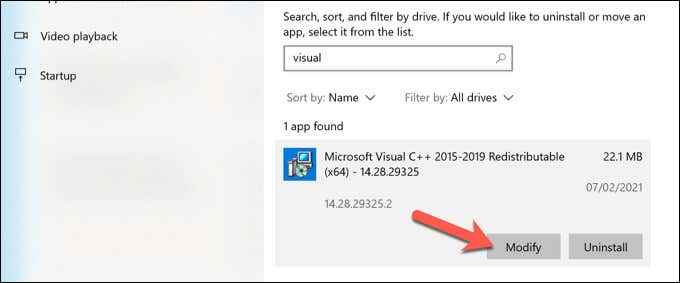
- Di dalam Microsoft Visual C ++ 2015-2019 boleh diedarkan semula tetingkap yang dibuka, pilih Pembaikan pilihan.
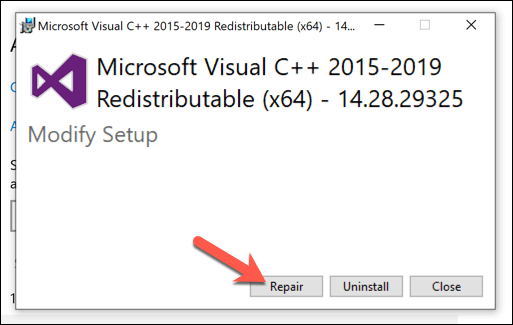
- Benarkan proses selesai, kemudian mulakan semula PC anda. Sekiranya anda masih melihat "vcruntime140.DLL hilang "ralat, anda perlu mengeluarkan runtime Microsoft Visual C ++ sepenuhnya dan memasangnya. Untuk melakukan ini, pilih Nyahpasang > Nyahpasang di dalam Tetapan > Aplikasi > Apl & Ciri menu.
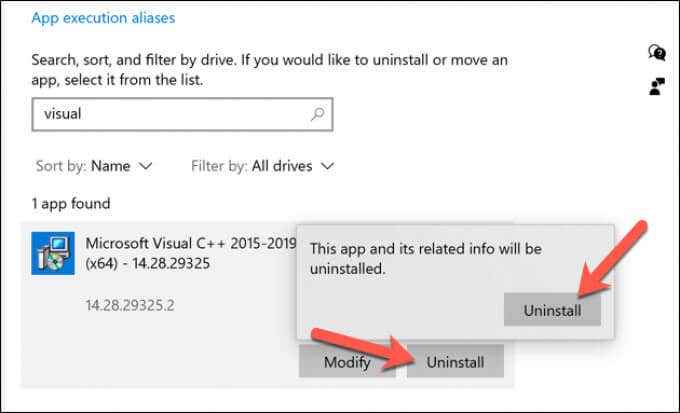
- Di dalam Microsoft Visual C ++ 2015-2019 boleh diedarkan semula tetingkap yang dibuka, pilih Nyahpasang pilihan dan biarkan proses selesai. Setelah selesai, mulakan semula PC anda dan teruskan ke bahagian seterusnya.
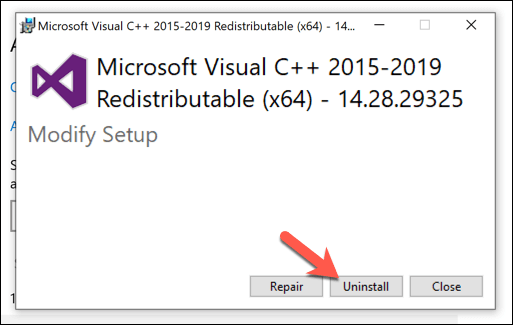
Memasang atau memasang semula pemasangan Microsoft Visual C ++
Tanpa Microsoft Visual C ++ Runtime Library dipasang, perisian yang bergantung pada ia tidak akan berfungsi, jadi anda perlu memasangnya. Anda juga perlu melakukan ini jika anda telah mengeluarkan pemasangan yang rosak sebelum ini.
- Pertama, pergi ke laman web Visual Studio untuk memuat turun versi terbaru Perpustakaan Runtime Perisian. Tatal ke bawah ke bahagian bawah halaman, kemudian pilih Alat lain, rangka kerja, dan pengagihan semula kategori untuk melihat pilihan yang ada. Dari sana, pilih seni bina CPU yang betul untuk PC anda (misalnya. x64 untuk PC 64-bit, x86 untuk PC 32-bit, atau ARM64 untuk peranti berasaskan lengan), kemudian pilih Muat turun butang.
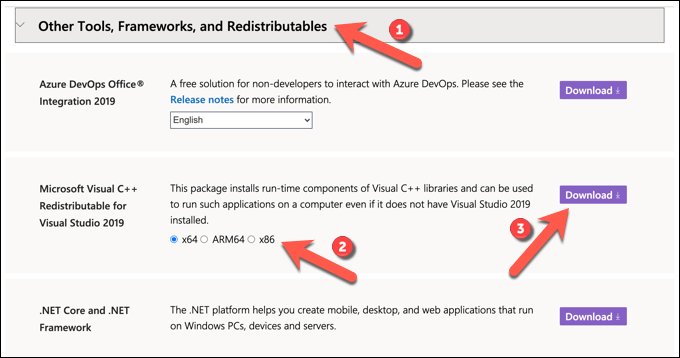
- Jalankan fail pemasang (misalnya. Vc_redist.x64.exe) Setelah muat turun selesai. Dalam tetingkap pemasang, terima terma lesen dengan memilih kotak semak yang disediakan, kemudian pilih Pasang butang untuk meneruskan.
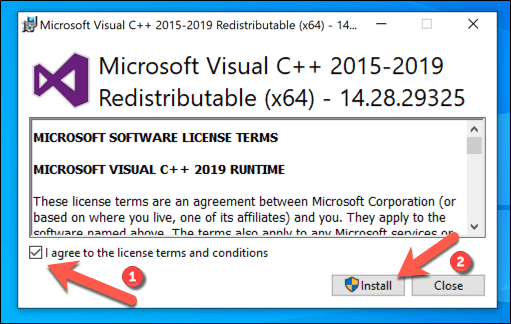
- Benarkan pemasang beberapa saat selesai. Sekiranya ia dipasang tanpa sebarang masalah, pilih Tutup butang untuk menutup tetingkap, kemudian mulakan semula PC anda.
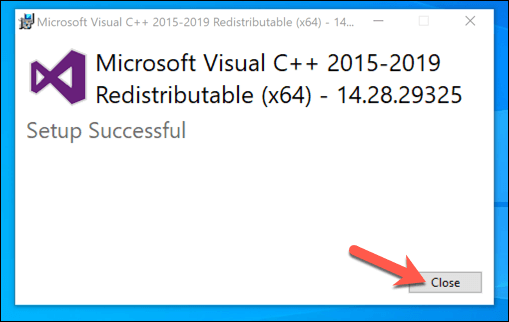
Ini sepatutnya, bagi kebanyakan pengguna, menyelesaikan "vcruntime140.DLL hilang "ralat pada Windows 10 pcs. Walau bagaimanapun, jika perisian yang anda jalankan memerlukan versi lama Visual C ++ Runtime (sebelum 2015), anda perlu memuat turun dan memasang versi lama sebaliknya.
Anda juga boleh menyelesaikan masalah ini dengan mengeluarkan dan memasang semula perisian yang mempunyai versi lama pemasang runtime visual C ++. Ini biasa dalam kumpulan perisian yang lebih besar, seperti permainan, yang memerlukan banyak perpustakaan runtime untuk berfungsi dengan betul.
Dengan memasang semula perisian yang ditambah dengan pemasang runtime visual C ++ yang lebih lama, versi tertentu perpustakaan yang diperlukan untuk menjalankan perisian itu harus memasang semula secara automatik dan menyelesaikan sebarang masalah yang berlarutan.
Menjalankan kemas kini Windows
Runtime Microsoft Visual C ++ menerima kemas kini keselamatan melalui kemas kini Windows, seperti perkhidmatan Windows utama yang lain. Sekiranya anda menghadapi masalah dengan "vcruntime140.DLL hilang "ralat, mungkin patut diperiksa untuk sebarang kemas kini baru -baru ini menggunakan perkhidmatan kemas kini Windows.
Walaupun ini tidak mungkin membetulkan pemasangan yang rosak, memasang kemas kini baru dapat membaiki pemasangan anda secara automatik. Anda boleh menyemak kemas kini sistem baru di Tetapan menu.
- Untuk mengaksesnya, klik kanan menu Mula, kemudian pilih Tetapan pilihan.
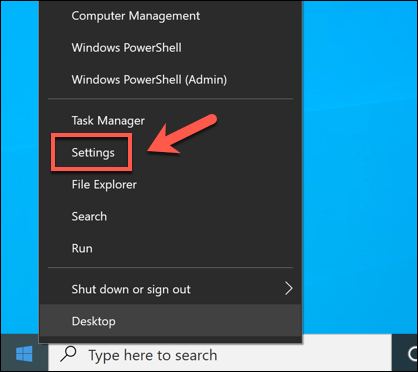
- Di dalam Tetapan menu, pilih Kemas kini & Keselamatan pilihan, kemudian pilih Kemas kini Windows Dalam menu seterusnya.
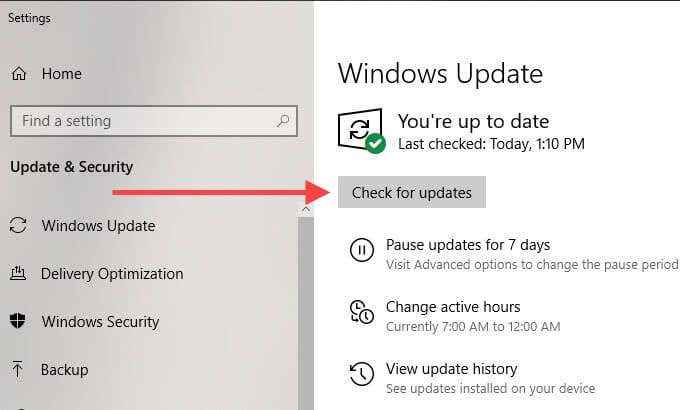
- Pilih Menyemak kemas kini pilihan untuk mencari kemas kini baru. Sekiranya ada kemas kini yang belum selesai, pilih Mulakan semula sekarang pilihan sebaliknya.
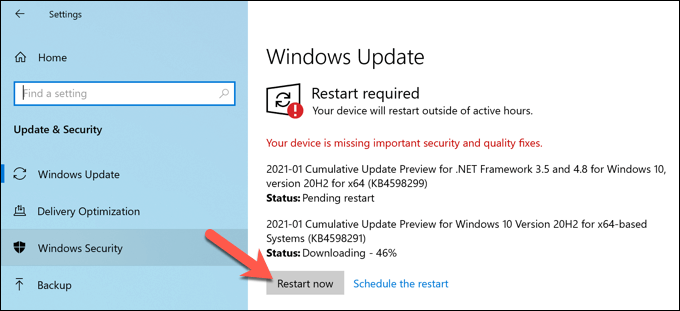
Windows akan menyemak kemas kini dan memasang apa -apa yang sedang menunggu sekarang. Setelah dipasang, anda perlu memulakan semula PC anda untuk memastikan bahawa mereka telah digunakan dengan betul. Anda kemudiannya perlu menyemak perisian anda untuk melihat apakah masalah runtime yang hilang diselesaikan.
Memuat turun fail dll dalam talian
Sekiranya mesej ralat yang sangat spesifik seperti "vcruntime140.DLL hilang ”mula muncul, anda mungkin tergoda untuk mendapatkan fail dalam talian untuk memperbaikinya. Pelbagai laman web muat turun DLL wujud, membolehkan anda memuat turun fail yang hilang dengan cepat untuk menyelesaikan masalah.
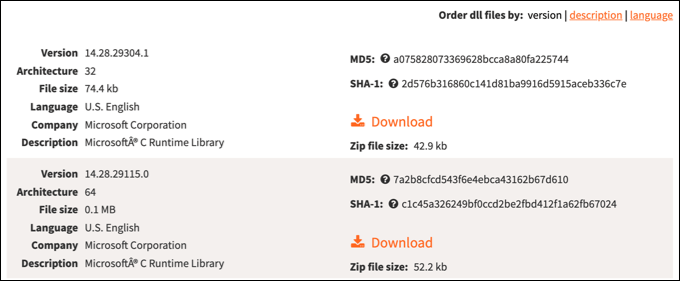
Kami akan mengesyorkan mengelakkan Tapak seperti ini. Fail DLL adalah elemen penting sistem pengendalian Windows yang membolehkan perisian berinteraksi dengan komponen Windows yang lebih terhad. Kecuali anda benar -benar mempercayai sumbernya, biasanya idea yang lebih baik untuk membuang dan memasang semula keseluruhan perpustakaan runtime visual C ++.
Ini harus menyelesaikan masalah untuk kebanyakan pengguna, tetapi jika anda masih menghadapi masalah, anda boleh mendapatkan fail dari PC lain di rangkaian anda sebagai jalan terakhir.
Menjaga Windows 10
Langkah -langkah di atas harus membantu anda menetapkan "vcruntime140.DLL hilang "ralat pada Windows 10 PC anda. Dalam kebanyakan kes, membaiki pemasangan atau memasang semula visual C ++ yang boleh diagihkan semula harus menyelesaikan masalah ini, tetapi anda juga mungkin perlu melihat menghapuskan dan memasang semula sebarang perisian yang terjejas.
Fail DLL yang hilang biasanya merupakan tanda PC yang mempunyai beberapa masalah, sebab itu penting untuk bersaing dengan penyelenggaraan PC biasa. Anda boleh melakukan ini dengan memastikan Windows dikemas kini untuk memastikan anda mempunyai perbaikan pepijat terkini, serta menjalankan imbasan malware biasa untuk menghilangkan perisian hasad yang boleh meninggalkan PC anda berisiko.

